文章详情页
win11分辨率和显示器不匹配解决方法
浏览:98日期:2023-01-11 14:44:54
有的win11用户感觉自己的电脑中软件和图标等内容显示大小比例很怪,这可能就是win11分辨率和显示器不匹配造成的,这时候我们可以打开显示设置,在其中调节分辨率与显示器匹配就可以了。
win11分辨率和显示器不匹配:1、右键桌面空白处,打开“显示设置”

2、点开相关设置下方的“高级显示”

3、如果你的分辨率和显示器不匹配,就会看到桌面模式和活动信号模式不一样。

4、这时候我们点击顶部的“显示”按钮。

5、最后找到下方显示器分辨率,将他更改为和活动信号模式相同即可。

相关文章:分辨率调不了 | 分辨率在哪调
以上就是win11分辨率和显示器不匹配解决方法了,如果显示内容大小差异大还有可能是显卡驱动问题,可以更新系统或驱动试试看。想知道更多相关教程还可以收藏好吧啦网。
以上就是win11分辨率和显示器不匹配解决方法的全部内容,望能这篇win11分辨率和显示器不匹配解决方法可以帮助您解决问题,能够解决大家的实际问题是好吧啦网一直努力的方向和目标。
相关文章:
1. Win10提示0xa00f4244怎么办?Win10提示0xa00f4244的解决办法2. CentOS7中无法找到pci find device函数的解决方法3. Win10任务栏没有开始菜单怎么办?Win10任务栏没有开始菜单的解决方法4. Windows预览体验计划显示0x80072ee2怎么办?5. 如何在Windows11和Windows10上获取驱动程序更新?6. Win7防火墙提示“错误3:系统找不到指定路径”怎么办?7. Win10 21H1专业版怎么禁止安装软件?8. 统信UOS系统怎么看是32位还是64位? 判断电脑32位或64位的技巧9. Win7 64位旗舰版系统无法注册32位dm.dll文件如何解决?10. 统信uos怎么显示隐藏文件? uos文件管理器隐藏文件的显示方法
排行榜
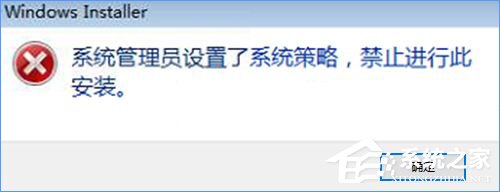
 网公网安备
网公网安备